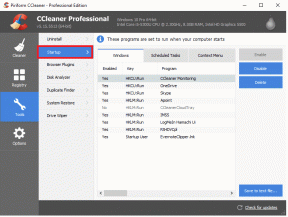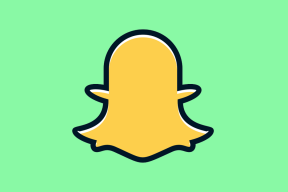डुप्लिकेट फ़ाइलों को खोजने और हटाने के लिए शीर्ष 2 विंडोज 8 ऐप्स
अनेक वस्तुओं का संग्रह / / December 02, 2021

जब हमारे पास कुछ टेराबाइट हार्ड ड्राइव बिछाए जाते हैं, तो डेटा का ट्रैक खोना आसान होता है। आपकी. की डुप्लीकेट प्रतियां बनाना आसान है चित्र पुस्तकालय या फ़ोटोशॉप फ़ाइलें बैकअप के लिए लेकिन जैसे-जैसे समय बीतता है, यह न केवल चीजों को जटिल करता है जब वास्तव में उन्हें देखने का समय होता है बल्कि उस स्थान को भी लेता है जिसका बेहतर उपयोग किया जा सकता है। यदि आपके पास अपनी तस्वीरों की कई प्रतियां पड़ी हुई हैं, तो उन्हें साफ करने का समय आ गया है और उन्हें क्लाउड पर अपलोड करें. कुछ सेवाएं आपको 50 जीबी तक डेटा मुफ्त में अपलोड करने देती हैं।
लेकिन सफाई ही काफी नहीं है। वास्तव में डुप्लिकेट फ़ाइलों को मैन्युअल रूप से साफ़ करते समय आप बहुत कुछ गलत कर सकते हैं। मैं केवल घंटों बिताने के लिए वसंत सफाई के नाम पर गलती से महत्वपूर्ण फ़ाइलों को स्थायी रूप से हटाने का दोषी रहा हूँ उन्हें पुनर्प्राप्त करने की कोशिश कर रहा है (कभी-कभी फलहीन)।
लेकिन डरने की कोई जरूरत नहीं है। ऐसा करने के लिए प्रोग्राम किए गए ऐप्स का उपयोग करके इस मानवीय त्रुटि प्रवृत्ति को दूर करने का एक तरीका है, और इसे अच्छी तरह से करें। अगर आप विंडोज 8 यूजर हैं तो आपकी हर जरूरत के लिए दो बेहतरीन विकल्प नीचे दिए गए हैं। त्वरित और आसान और विस्तृत और शक्तिशाली।
आसान डुप्लिकेट खोजक
ईज़ी डुप्लीकेट फ़ाइंडर वास्तव में अपने नाम पर खरा उतरता है। ऐप को इंस्टॉल करने के बाद आपको बस इतना करना है कि आप जिस फोल्डर को स्कैन करना चाहते हैं उसमें ड्रैग करें और पर क्लिक करें स्कैन बटन। ईडीएफ भी तेज है। इसने 15 जीबी फ़ोल्डर को स्कैन किया संगीत से भरा हुआ कुछ ही सेकंड में और विश्वसनीय परिणाम सामने लाए।

स्कैन हो जाने के बाद, आप हरे रंग पर क्लिक कर सकते हैं जाओ उन्हें ठीक करो बटन और आपको पहले से ही चेक-चिह्नित प्रतियों के साथ सभी डुप्लिकेट फ़ाइलों की एक विस्तृत सूची प्रस्तुत की जाएगी। से डुप्लिकेट प्रबंधित करें बटन आप या तो उन्हें एक अलग फ़ोल्डर में ले जाने के लिए चुन सकते हैं, उनका नाम बदल सकते हैं या फ़ाइलों को पूरी तरह से हटा सकते हैं।

एक बार जब आप फ़ोल्डर को स्कैन कर लेते हैं, तो आप फ़ाइलों को विभिन्न स्वरूपों जैसे दस्तावेज़, संगीत, चित्र, वीडियो, अभिलेखागार आदि में सॉर्ट कर सकते हैं।
डुप्लीकेट क्लीनर फ्री

यदि आप किसी फ़ोल्डर को खींचने और छोड़ने की तुलना में खोज प्रक्रिया पर थोड़ा अधिक नियंत्रण चाहते हैं, तो आप डुप्लीकेट क्लीनर फ्री देखना चाहेंगे। यह खोज पूल को कम करने में आपकी मदद करने के लिए बहुत सारे विकल्पों के साथ आता है ताकि आप डुप्लिकेट को तेज़ी से और आसानी से ढूंढ सकें। एक खोज फ़िल्टर सुविधा भी है जो डुप्लिकेट फ़ाइलों को लक्षित करती है जिसमें केवल कुछ वर्ण शामिल होते हैं। यदि आप जानते हैं कि आप क्या हैं नहीं ढूंढ रहे हैं, उन पात्रों को बाहर करने का प्रयास करें।

आप फ़ाइल के आकार से भी कम कर सकते हैं। यह छोटी कोड फ़ाइलों या लॉग फ़ाइलों के साथ विशेष रूप से सहायक होता है जो हमेशा बड़े लोगों की खोज करते समय रिसते हैं। अंत में, तिथियों के लिए एक खोज फ़िल्टर है ताकि आप केवल विशिष्ट तिथियों के बीच बनाई गई/संशोधित फ़ाइलों की खोज करना चुन सकें।

के आगे का फलक खोज मापदंड है स्थान स्कैन करें. यह क्लासिक फ़ोल्डर क्षेत्र है। आप बाएँ फलक पर विशिष्ट फ़ोल्डर या संपूर्ण ड्राइव के लिए ब्राउज़ कर सकते हैं। उन्हें दाएँ फलक पर खींचें या क्लिक करें तीर उन्हें भेजने के लिए बटन खोज पैनल। सबफ़ोल्डर्स का चयन करने या मैन्युअल रूप से एक फ़ोल्डर नाम असाइन करने के विकल्प हैं। एक बार जब आप उन फ़ोल्डरों की सूची को संकुचित कर देते हैं जिन्हें आप स्कैन करना चाहते हैं, तो क्लिक करें अब स्कैन करें शीर्ष टूलबार से बटन।

जब खोज पूरी हो जाती है, तो डुप्लिकेट फ़ाइलें दिखाई देंगी डुप्लिकेट फ़ाइलें पैनल और फ़ोल्डर्स में होंगे डुप्लिकेट फ़ोल्डर पैनल। उन डुप्लिकेट फ़ाइलों की जाँच करें जिन्हें आप हटाना चाहते हैं और दबाएँ फ़ाइल हटाना ऊपर से बटन।
आसान डुप्लीकेट फ़ाइंडर बनाम डुप्लीकेट क्लीनर फ्री
ईडीएफ का उपयोग करना आसान है, इसमें कोई संदेह नहीं है। यह वह प्रोग्राम है जिसे आप अपने कंप्यूटर के अनपढ़ रिश्तेदारों को भेज सकते हैं और वे अभी भी इसका उपयोग करना जानते होंगे।
DCF उन लोगों के लिए कार्यक्रम है जो जानते हैं कि वे क्या कर रहे हैं। यह उन लोगों के लिए है जो फ़ाइलों के स्थानों के बारे में अच्छी तरह से जानते हैं जिन्हें हल करने की आवश्यकता है या डुप्लिकेट फ़ाइलों के एक बड़े पूल को कम करने के लिए विशिष्ट खोज टूल की आवश्यकता है।